Jak usunąć drukowanie 3D za pomocą budowniczego 3D w systemie Windows 10

- 1001
- 72
- Gracja Piekarski
W systemie Windows 10, w menu kontekstowym obrazów, takich jak JPG, PNG i BMP, istnieje element drukowania 3D za pomocą budowniczego 3D, niewielu użytkowników jest przydatnych. Ponadto, nawet jeśli usuniesz aplikację 3D Builder, element menu nadal pozostaje.
W tej bardzo krótkiej instrukcji - jak usunąć ten element z kontekstowego menu obrazów w systemie Windows 10, jeśli go nie potrzebujesz lub aplikacja 3D Builder została usunięta.
Usuwamy druk 3D w 3D Builder za pomocą edytora rejestru

Pierwszym i prawdopodobnie preferowanym sposobem usunięcia określonego elementu menu kontekstowego jest użycie edytora rejestru Windows 10.
- Uruchom edytor rejestru (Win+R Keys, Enter Regedit lub wprowadź to samo w poszukiwaniu systemu Windows 10)
- Przejdź do sekcji rejestru (foldery po lewej) HKEY_CLASSES_ROOT \ SystemFileassociations \ .BMP \ Shell \ T3D Print
- Kliknij prawy przycisk myszy w sekcji T3D Print I usuń to.
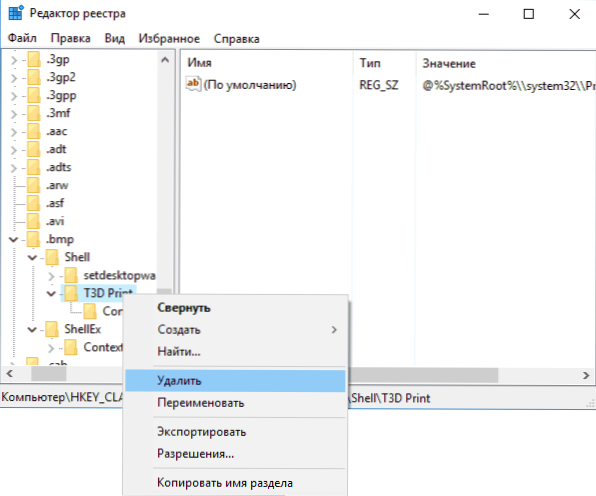
- Powtórz to samo dla rozszerzeń .JPG i .PNG (to znaczy przejdź do odpowiednich podsekcji w systemach SystemFileassoociations of the Registry).
Następnie uruchom ponownie przewodnik (lub ponownie uruchom komputer), a element „Drukowanie 3D za pomocą 3D Bulder” zniknie z menu kontekstowego obrazów.
Jak usunąć aplikację 3D Bolider
Jeśli chcesz również usunąć aplikację 3D Builder z systemu Windows 10, łatwiej jest to zrobić (prawie tak samo jak każde inne aplikacje): Po prostu znajdź ją na liście aplikacji menu uruchomienia, kliknij odpowiedni przycisk myszy i wybierz ” Usuwać".
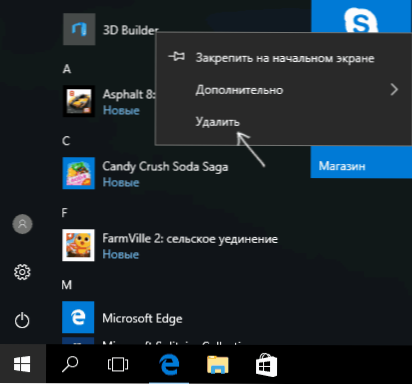
Zgadzam się z usunięciem, po którym Builder 3D zostanie usunięty. Również na ten temat może być przydatne: jak usunąć zbudowane -w aplikacjach Windows 10.
- « Autonomiczny obrońca Windows 10 (Windows Defender offline)
- Jak wyłączyć aktualizację sterowników systemu Windows 10 »

